您现在的位置是:首页 >科技 > 2021-04-20 06:55:50 来源:
Amanda Network Backup审核
Amanda是一个用于Linux的免费开源网络文件备份系统。虽然它主要用于备份Linux和Unix服务器,但如果需要,它还可以备份网络上的Windows和Mac计算机。Amanda的核心是Amanda服务器,它处理所有备份操作,压缩,索引和配置任务。您可以在任何Linux服务器上运行它,因为它不会导致与任何其他进程的任何冲突,但我们建议在专用计算机上运行它,因为它会从客户端计算机中删除任何相关的处理负载,并防止备份产生负面影响客户的表现。对于这次审查,我们的服务器基于Ubuntu服务器14.04 LTS和Amanda版本3.3.3。
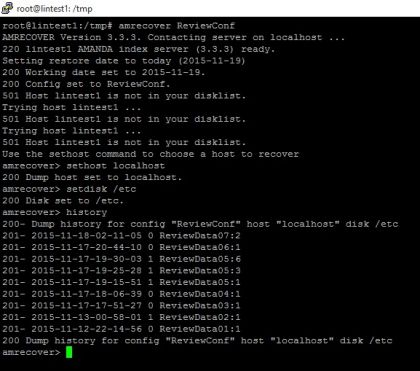
Amanda的配置与大多数商业服务器备份产品略有不同。
Amanda是在磁带备份无处不在的时代创建的,因此如果您的企业使用它,它可以处理物理磁带驱动器。结合Linux实用程序(如mtx),它适用于大多数SCSI,SAS和光纤通道磁带库和驱动器。但是,如今大多数企业都备份到硬盘,因此Amanda还支持使用基于文件的虚拟磁带系统。虚拟磁带系统与可移动硬盘驱动器配合使用,可移动硬盘驱动器已经成为磁带阵列的一种流行替代方案,因为它们可以在发生火灾或被盗时轻松地从异地进行安全存储。
服务器设置
Amanda的配置与大多数商业服务器备份产品略有不同。没有GUI,所有配置都是通过基于文本的配置文件完成的。虽然这听起来很复杂,但这意味着您的所有配置设置都是人类可读的,您可以轻松快速地检查已设置的选项。如果多人负责备份,这一点尤为重要。
专用配置文件允许您准确定义每个客户端的备份方式
安装Amanda非常简单,因为它包含在标准的Ubuntu存储库中。只需登录并运行“sudo apt-get install amanda-server libxml-simple-perl”即可安装服务器及其依赖项。默认情况下,该软件已安装并设置为以系统备份用户身份运行,明智地称为备份。不幸的是,Ubuntu最近更改了此用户的默认设置,因此要使软件运行,您必须运行“sudo chsh -s / bin / bash backup”。此命令还需要在运行Ubuntu的任何备份客户端上运行一次。但是,这是一个特定于Ubuntu的问题。
您可以为Amanda创建多个备份作业,每个作业都有自己的完整配置。您可以将其设置为每次完全备份目标,或者您可以使用差异备份和增量备份,这样您只能备份自上次备份以来已更改的文件。每个备份作业的配置文件都会进入/ etc / amanda下面的各自目录。例如,我们调用了备份ReviewConf,因此其配置文件位于/ etc / amanda / ReviewConf中。
将特定设置应用于每个客户端上的不同文件夹
每个作业有两个主要的配置文件:amanda.conf和disklist。amanda.conf文件包含所有全局设置以及备份类型和目标设备的定义。可以为不同类型的系统配置不同的备份类型。这允许您设置身份验证,压缩和备份方法以匹配不同客户端系统的确切要求,甚至可以将特定设置应用于每个客户端上的不同文件夹。可以使用大量配置选项,包括身份验证方法,压缩级别以及您希望Amanda用来压缩备份文件的打包程序(如tar或zip)。
磁盘列表文件列出了要备份的所有设备和文件夹以及要用于它们的备份类型,每行都定义了一个条目。列出Windows客户端的文件夹路径时,必须将条目包含在引号中,并且必须使用正斜杠而不是反斜杠。所有路径都区分大小写,有助于避免类似命名路径之间的混淆。
Amanda的磁盘列表跟踪所有不同的备份路径
Amanda最有用的功能之一是它不仅直接将备份转储到虚拟磁带文件夹。相反,它将备份存档存储在Amanda服务器上的保留文件夹中,然后将它们转储到虚拟磁带。这意味着如果您忘记连接外部备份驱动器一晚,您的数据仍将被备份。备份的文件将存储在保留磁盘上,直到您可以连接目标驱动器,然后将它们刷新到它。这意味着您的备份失败的可能性远远低于将备份直接保存到可移动设备的系统。
客户端配置
所有客户端计算机(包括备份服务器,如果您希望备份自己的配置)都需要安装Amanda客户端。在我们的Ubuntu Linux客户端上,这只是运行“sudo apt-get install amanda-client”的问题,但对于Windows 10 PC而言,事情变得更加复杂。最近有关如何在Windows上设置用户的更改未反映在Amanda的当前文档中,因此我们建议您按照以下说明进行操作。
对于Windows 10 PC而言,事情会变得复杂一些
由于所选用户名不兼容,Windows客户端安装程序需要进行一些重新配置才能与Ubuntu一起正常工作。Ubuntu将Amanda作为用户“备份”运行,但Windows客户端设置为使用“amandabackup”作为其用户。但是,这可以纠正:
正常安装Windows客户端。为amandabackup用户设置您想要的任何密码
完全从Windows中删除amandabackup用户。不要重命名它,因为这在最新版本的Windows下无法正常工作
创建一个名为backup的新用户,并使该用户成为管理员。记下您为其设置的密码。
将ZWC服务的登录帐户更改为刚刚创建的帐户
将以下注册表值更改为新的备份用户名
HKEY_LOCAL_MACHINE \ SOFTWARE \的Zmanda \ ZWC \ 1.0 \安装\ BackupUser
HKEY_LOCAL_MACHINE \ SOFTWARE \的Zmanda \ ZWC \ 1.0 \安装\ RecoveryUser
现在重新启动ZWC服务,您应该能够运行备份。
最后,您必须设置/var/backups/.amandahosts文件。在服务器上,该文件列出了所有客户端计算机及其权限,而在客户端计算机上,它列出了Amanda服务器名称或IP地址。通过允许您准确定义哪些计算机可以看到并相互交互,这使您可以精确控制备份系统的安全性。
调度和恢复
由于所有备份操作都由命令行实用程序控制,因此您可以手动运行备份,也可以安排它们随时运行。Amanda没有自己的内置调度程序,而是使用系统调度程序cron。这样可以非常精细地控制备份操作,因为您可以将其安排到分钟,以便在其他常规维护命令中的正确时间段内运行。如果您需要,它还可以在每个工作后通过电子邮件向您发送报告。
将文件恢复到Linux备份客户端可以直接在客户端计算机本身或服务器上执行。您可以从一个文件恢复到所选备份存档的全部内容,并且它们将被解压缩到您运行命令时所在的目录。如果您有每日七天的备份轮换策略,则可以选择从过去七天内的任何备份中恢复文件。
一个简单的命令行工具使恢复备份文件变得快速而简单
如果要覆盖客户端计算机上文件的现有位置,只需从系统根目录运行该命令即可。但是,对于Windows客户端,您必须恢复服务器上的备份存档,然后将其传输到Windows计算机以解压缩文件。Windows备份是以zip格式创建的,因此一旦恢复它们就很容易在Windows PC上打开。
为了使您的用户更容易恢复,已经开发了许多第三方工具来连接Amanda,包括Amanda Restore GUI,它提供了一个可浏览的文件树,并点击了“amrecover”命令的前端。同时,Amanda的商业姐妹项目Zmanda提供了一个完全图形化的管理控制台界面。
结论
Amanda是一个功能非常强大的文件级备份工具,可以根据您的具体要求进行定制。一旦你克服了缺少GUI的问题,命令行控件很简单,你可以对备份进行控制的程度非常高。因为它可以在您自己的脚本中调用,所以无论您的要求多么复杂,Amanda都可以合并到您自己的自定义备份方案中。
我们对Windows客户端感到失望,这是一个经过深思熟虑的事情,而Amanda的文档在某些地方还有很多不足之处。尽管存在这些缺陷,Amanda仍然是一个理想的备份系统,主要由Linux或Unix机器组成,从小型企业Linux文件,电子邮件和存储服务器到大型企业Web托管系统。



















